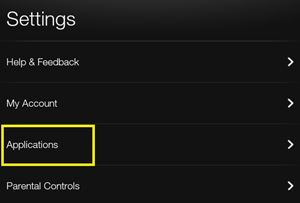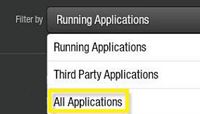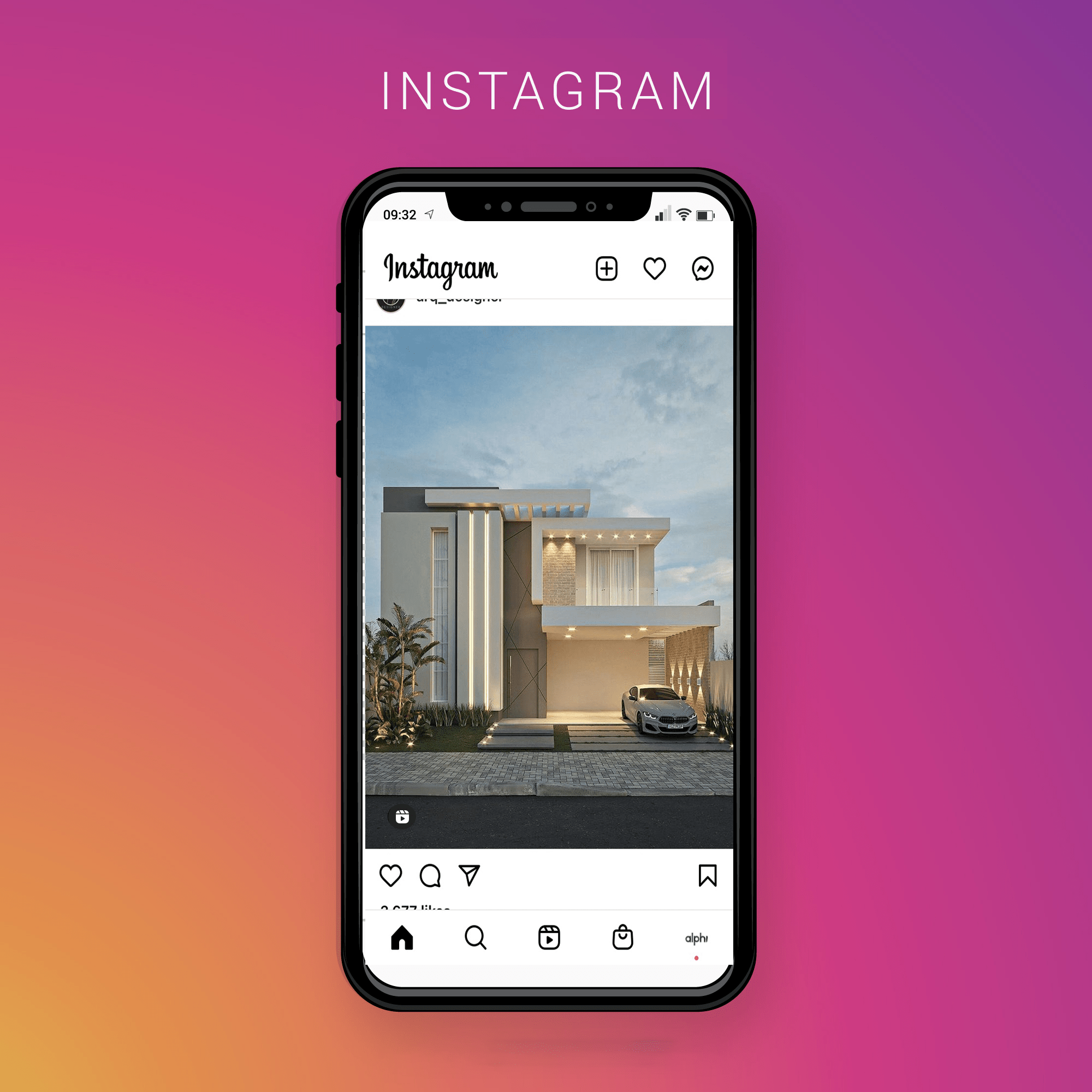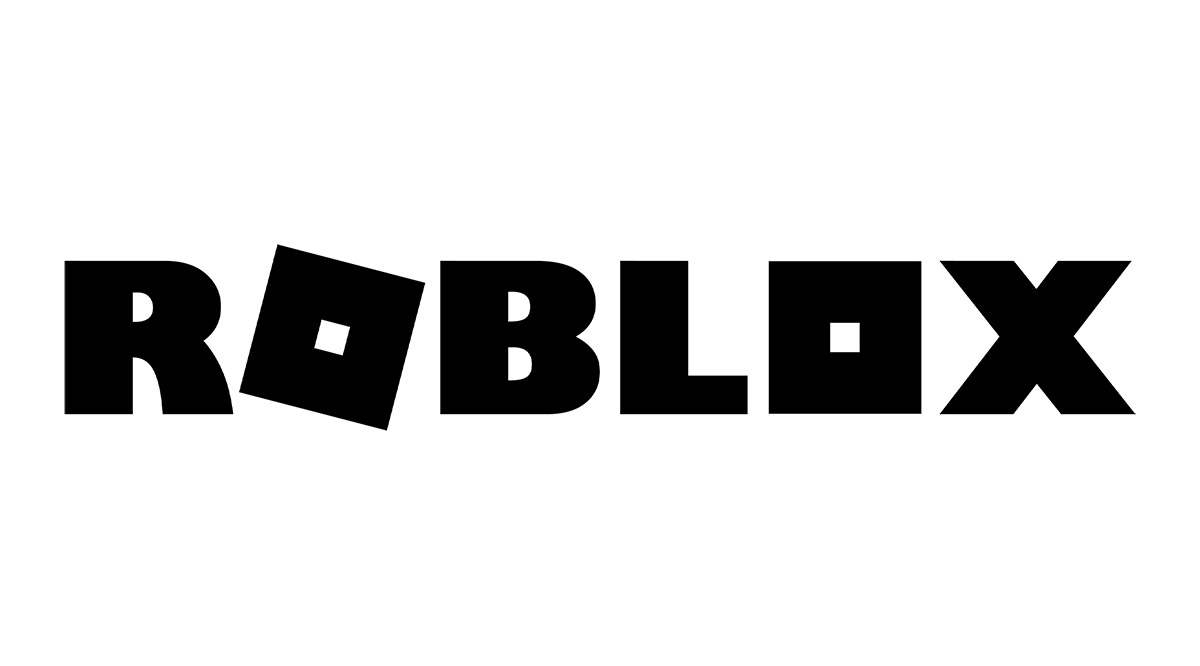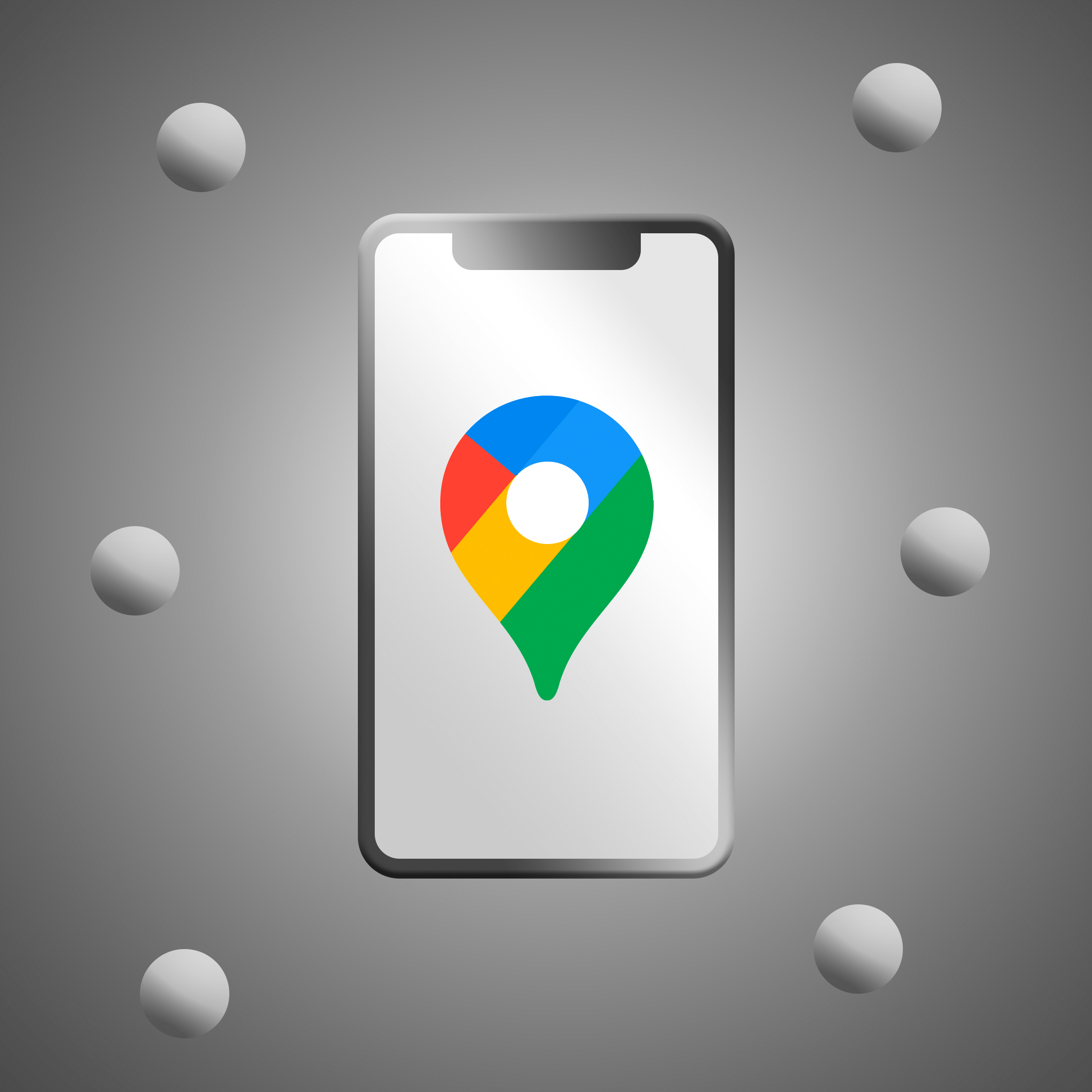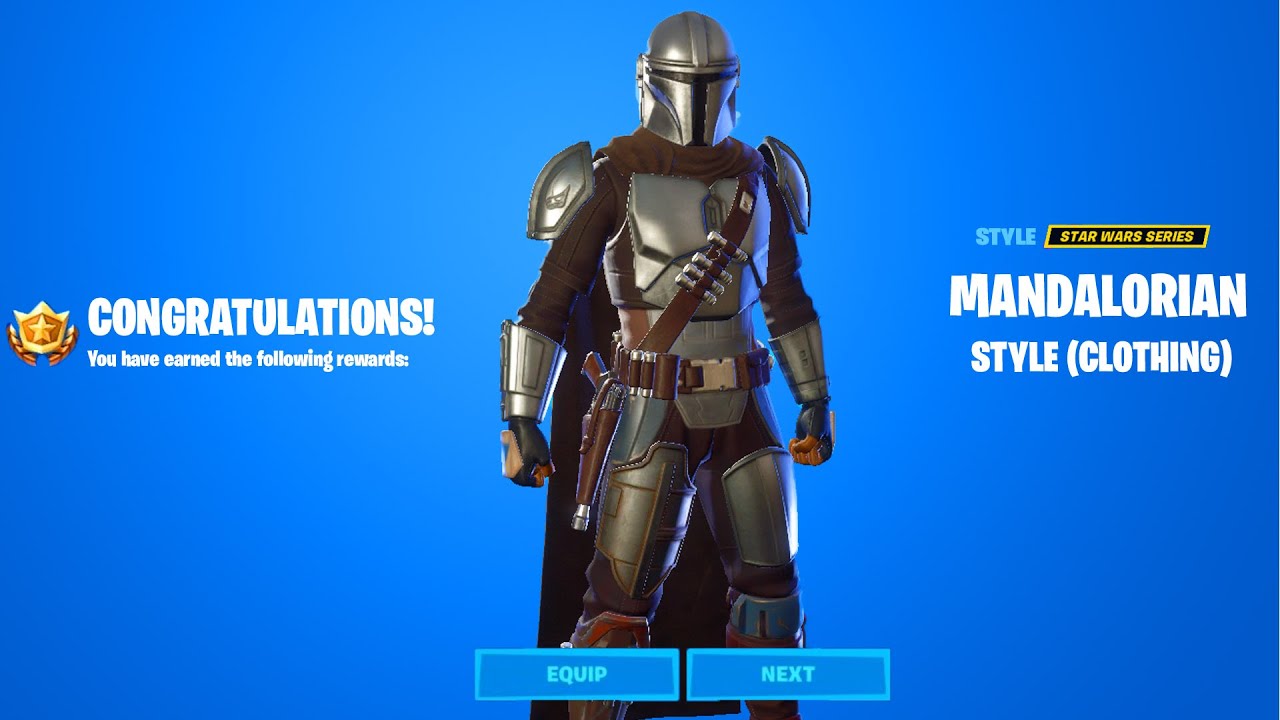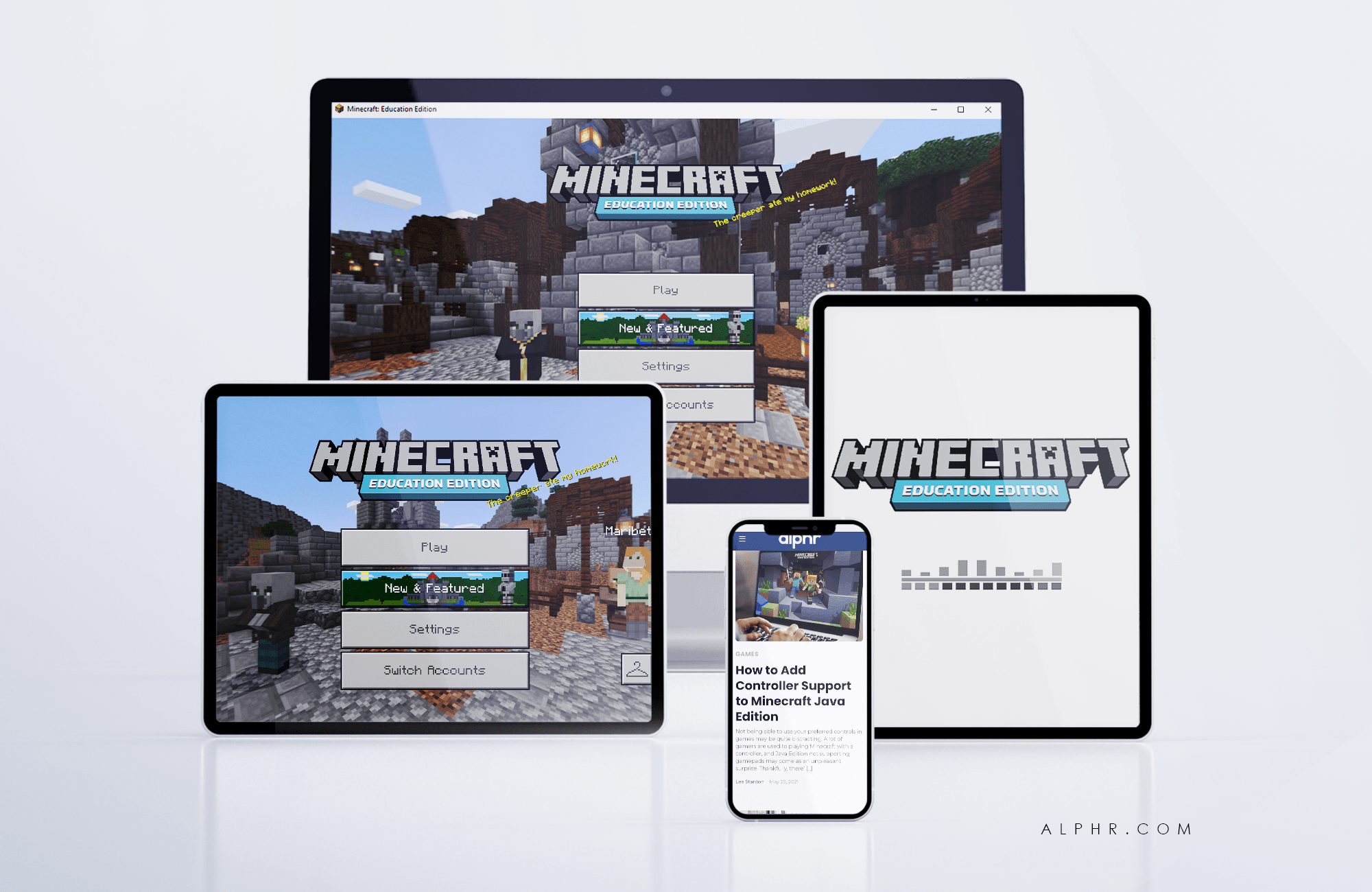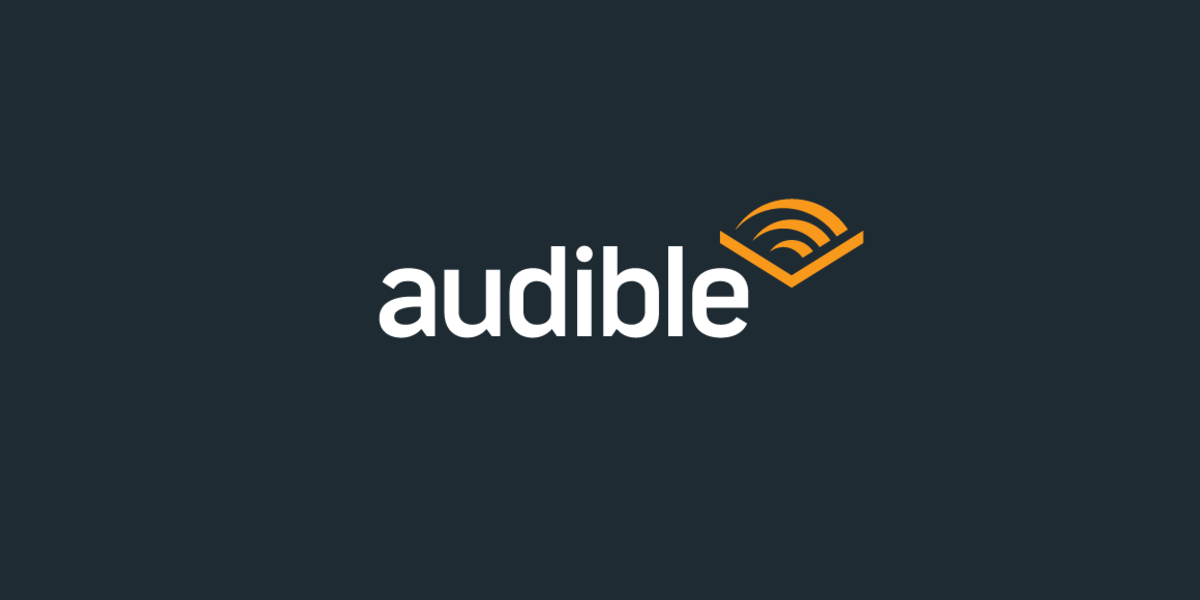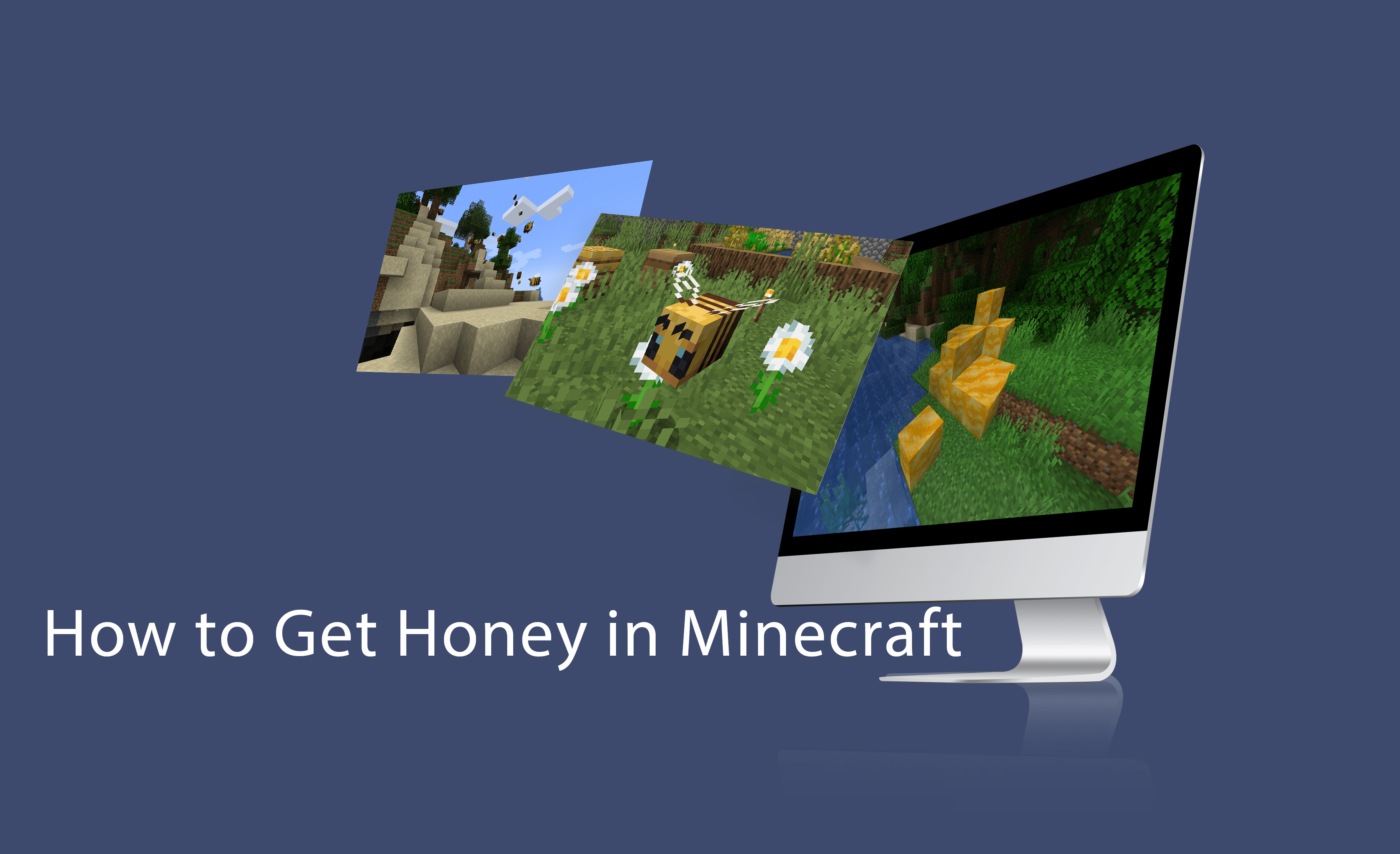Amazon Appstore містить тисячі цікавих програм для вашого планшета Kindle Fire. Ви не станете першим користувачем, який потрапив у пастку завантаження програми надто багато.

Оскільки ніхто не має часу спробувати їх усі, вони можуть залишатися на вашому пристрої, займаючи цінний простір для зберігання, а іноді навіть сповільнювати роботу пристрою, коли вони працюють у фоновому режимі.
Найкращий спосіб вирішити цю проблему - просто видалити всі програми, які ви не хочете використовувати. Крім того, якщо ви втомилися від свого планшета і хочете його продати або віддати, ви можете видалити з нього всі програми.
Чи можна видалити всі програми одночасно?
Якщо вам цікаво, як видалити всі програми з вашого Kindle Fire відразу, знайте, що такої можливості не існує. Єдиний спосіб видалити всі програми одночасно - це виконати скидання до заводських налаштувань.
Однак це призведе не тільки до видалення всіх програм, а й до видалення всіх даних з Kindle Fire і відновлення початкових налаштувань. Це включає оновлення, збережені файли, зображення, програми, книги та дані користувача. Отже, перш ніж вибрати це, вам слід створити резервну копію всіх важливих файлів. Якщо ви цього не зробите, ви втратите їх назавжди.
З іншого боку, не потрібно турбуватися про придбані програми та книги, пов’язані з вашим обліковим записом Amazon. Коли ви скинете заводські налаштування пристрою, ви можете просто завантажити їх знову безкоштовно.
Крім того, майте на увазі, що неможливо видалити всі програми з будь-якого пристрою. Kindle Fire має набір програм, інтегрованих у систему Fire OS, які є життєво важливими для його продуктивності (браузер Silk, додаток Налаштування, додаток, Amazon Appstore тощо). Таким чином, навіть якщо ви видалите більшість встановлених програм, пристрій ніколи не зможе бути повністю «вільним від програм».
Щоб виконати скидання до заводських налаштувань, потрібно зробити наступне:
- Проведіть пальцем вниз від верхньої частини екрана, щоб отримати доступ до панелі сповіщень.
- Торкніться кнопки «Налаштування» (значок шестерні).

- Виберіть «Параметри пристрою».
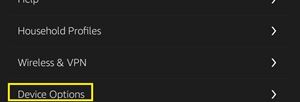
- Торкніться «Скинути до заводських налаштувань».

- Знову виберіть «Скинути», коли буде запропоновано.
Це розпочне процес скидання, який повинен відновити ваш Kindle Fire до заводських налаштувань. Коли це буде завершено, система знову завантажиться, і ви зможете знову налаштувати свій обліковий запис. Ви не знайдете жодних програм, які ви згодом завантажили та встановили.
Видаліть програми безпосередньо з Kindle Fire
Можливо, ви не можете видалити всі свої програми відразу, але ви можете легко видалити їх одну за одною зі свого Kindle Fire.
- Натисніть вкладку «Програми» на головному екрані Kindle.
- Виберіть меню «Пристрій» на наступному екрані.
 З’явиться список з усіма програмами, які ви встановили на своєму Kindle Fire. Ви можете сортувати програми за останніми встановленими або за назвою.
З’явиться список з усіма програмами, які ви встановили на своєму Kindle Fire. Ви можете сортувати програми за останніми встановленими або за назвою. - Утримуйте програму, яку потрібно видалити.
- Натисніть «Видалити з пристрою».
- Підтвердьте видалення, коли з’явиться відповідний запит.
Зробіть це для кожної непотрібної програми, щоб швидко звільнити місце для зберігання.
Видалення програм «важким» способом
Є ще один спосіб видалити програми з пристрою. Однак, оскільки це більш складний процес, багато користувачів уникають його.
- Проведіть пальцем вниз від верхньої частини головного екрана.
- Виберіть «Налаштування».
- Торкніться меню «Програми» (старіші) або «Програми та ігри» (новіші планшети Fire).
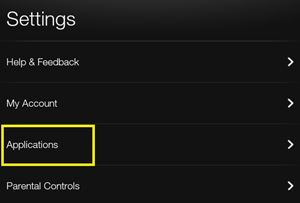
- Натисніть спадне меню поруч із розділом «Фільтрувати за…».
- Виберіть «Усі програми».
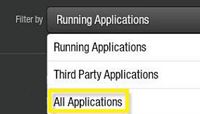
- Торкніться програми, яку потрібно видалити.
- Виберіть кнопку «Видалити», коли з’явиться меню програми.
- Підтвердьте, коли з’явиться запит, натиснувши «ОК».
Керуйте додатками зі свого облікового запису Amazon
Усі програми та ігри, які ви завантажуєте з магазину Amazon, пов’язані з вашим обліковим записом Amazon. Таким чином, щоразу, коли ви змінюєте пристрій Amazon, ви можете використовувати ті самі програми, які ви придбали на попередніх пристроях.
Якщо з якоїсь причини ви не можете отримати доступ до свого Kindle Fire, ви можете видалити небажані програми з будь-якого іншого пристрою. Виконайте такі дії:
- Відкрийте потрібний веб-браузер на будь-якому пристрої, підключеному до Інтернету.
- Перейдіть на офіційну веб-сторінку Amazon.
- Увійдіть у свій обліковий запис Amazon, натиснувши кнопку «Ласкаво просимо» у верхньому правому куті екрана.
- Перейдіть на сторінку «Керування програмами» з меню облікового запису. Ви побачите список усіх програм та ігор, які ви придбали до цього моменту.
- Натисніть кнопку «Дії» біля програми, яку потрібно видалити.
- Виберіть «Видалити цю програму».
Примітка. Це призведе не лише до видалення програми з вашого пристрою, але й із вашого облікового запису. Тому вам потрібно буде завантажити його знову, а іноді навіть знову придбати, якщо ви виберете цей метод. Крім того, якщо у вас є інші пристрої Amazon, синхронізовані з тим самим обліковим записом (Fire TV, телефон тощо), вони також втратять програму.
Не накопичуйте програми на Kindle Fire
Як ви, напевно, помітили, накопичення додатків може з’їсти багато місця в пам’яті, а також оперативної пам’яті. Хоча Kindle Fire аж ніяк не є легким пристроєм, вам не варто накопичувати купу програм, оскільки вони можуть погіршити його роботу. Натомість намагайтеся зберегти лише ті, які ви активно використовуєте.
Вам не доведеться турбуватися про втрату цінних придбаних програм, які ви можете використовувати в майбутньому. Вони залишаться у вашому обліковому записі Amazon, і ви можете в будь-який час перевстановити їх на свій планшет Fire.
Які неінтегровані програми ви б завжди використовували на своєму Kindle Fire? Поділіться своїми думками в розділі коментарів нижче.

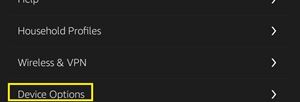

 З’явиться список з усіма програмами, які ви встановили на своєму Kindle Fire. Ви можете сортувати програми за останніми встановленими або за назвою.
З’явиться список з усіма програмами, які ви встановили на своєму Kindle Fire. Ви можете сортувати програми за останніми встановленими або за назвою.